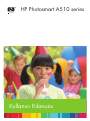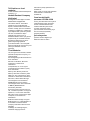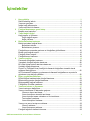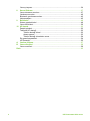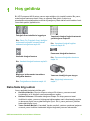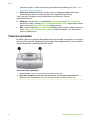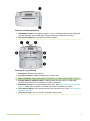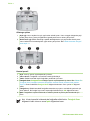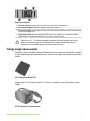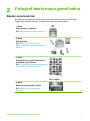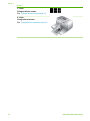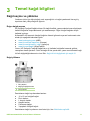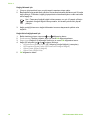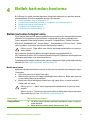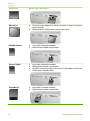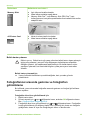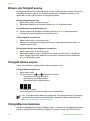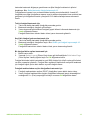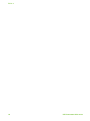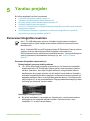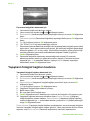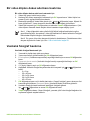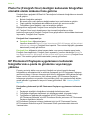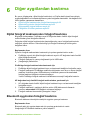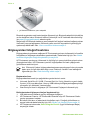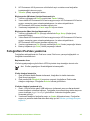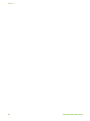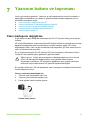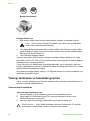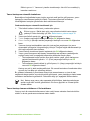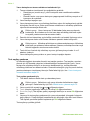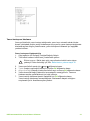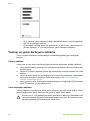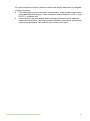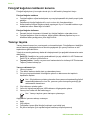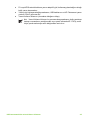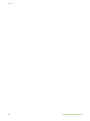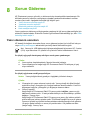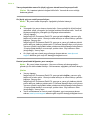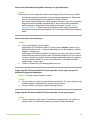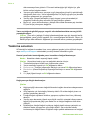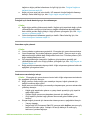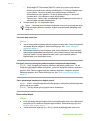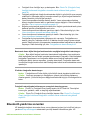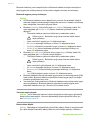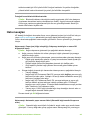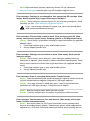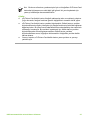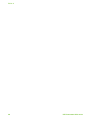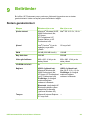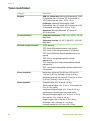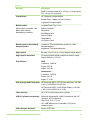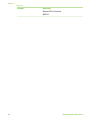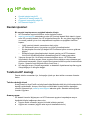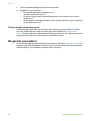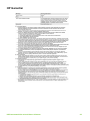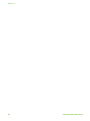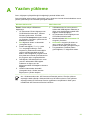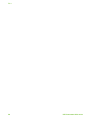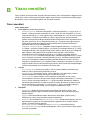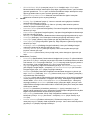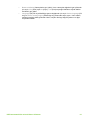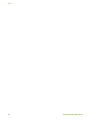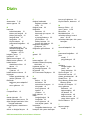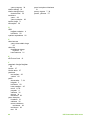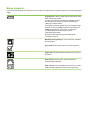HP Photosmart A510 Printer series Kullanım kılavuzu
- Tip
- Kullanım kılavuzu

HP Photosmart A510 series
Kullanıcı Kılavuzu


Telif hakları ve ticari
markalar
© 2006 Hewlett-Packard Development
Company, L.P.
Hewlett-Packard Company
bildirimleri
Bu belgede sunulan bilgiler önceden
bildirilmeksizin değiştirilebilir.
Tüm hakları saklıdır. Telif hakları
yasalarının izin verdiği durumlar
dışında, Hewlett-Packard tarafından
önceden verilmiş yazılı izin olmaksızın
bu belgenin çoğaltılması, uyarlanması
veya başka bir dile çevrilmesi yasaktır.
HP ürün ve hizmetlerine ilişkin
garantiler söz konusu ürün ve
hizmetlerle birlikte verilen açık garanti
beyanlarında yer alanlardan ibarettir.
Bu belge içindeki hiçbir şey ek bir
garanti oluşturduğu şeklinde
yorumlanmamalıdır. HP bu belgede
bulunan hiçbir teknik ya da yayıncıya ait
hata veya eksiklikten sorumlu
tutulamaz.
Ticari Markalar
HP, HP logosu ve Photosmart; Hewlett-
Packard Development Company, L.P
mülkiyetindedir.
Secure Digital logosu SD Association'in
ticari markasıdır.
Microsoft ve Windows, Microsoft
Corporation’ın tescilli ticari
markalarıdır.
CompactFlash, CF ve CF logosu
CompactFlash Association'ın (CFA)
ticari markalarıdır.
Memory Stick, Memory Stick Duo,
Memory Stick PRO ve Memory Stick
PRO Duo, Sony Corporation'ın ticari
markaları ve tescilli ticari markalarıdır.
Microdrive, Hitachi Global Storage
Technologies'in ticari markasıdır.
MultiMediaCard, Alman Infineon
Technologies AG'nin ticari markasıdır
ve MMCA (MultiMediaCard
Association) lisanslıdır.
xD-Picture Card; iFuji Photo Film Co.,
Ltd., Toshiba Corporation ve Olympus
Optical Co., Ltd.'nin ticari markasıdır.
Mac, Mac logosu ve Macintosh; Apple
Computer, Inc'in tescilli ticari
markalarıdır.
Bluetooth marka sözcüğü ve logosu
Bluetooth SIG, Inc. mülkiyetindedir ve
bu markaların Hewlett-Packard
Company tarafından kullanımı lisans
altındadır.
PictBridge ve PictBridge logosu;
Camera & Imaging Products
Association (CIPA) şirketinin ticari
markalarıdır.
Diğer marka ve ürünler ilgili şirketlerin
ticari markaları ve tescilli ticari
markalarıdır.
Yasal model kimlik
numarası VCVRA–0508
Ürüne, yasal tanımlama amacıyla bir
Yasal Model Numarası atanmıştır.
Ürünün Yasal Model Numarası:
VCVRA–0508. Bu yasal model
numarası pazarlama adıyla
(HP Photosmart A510 series) veya
ürün numarasıyla (Q7020A)
karıştırılmamalıdır.
Çevre beyanları
Çevresel Yönetim bilgileri için
elektronik Yardım'a bakın.

İçindekiler
1Hoş geldiniz...........................................................................................................3
Daha fazla bilgi edinin.............................................................................................3
Yazıcının parçaları...................................................................................................4
İsteğe bağlı aksesuarlar..........................................................................................7
Yazıcı menülerini kullanma......................................................................................8
2Fotoğraf bastırmaya genel bakış.........................................................................9
Baştan sona bastırma..............................................................................................9
3 Temel kağıt bilgileri.............................................................................................11
Kağıt seçme ve yükleme.......................................................................................11
Doğru kağıdı seçme.......................................................................................11
Kağıt yükleme.................................................................................................11
4 Bellek kartından bastırma...................................................................................13
Bellek kartından fotoğraf alma...............................................................................13
Bellek kartı takma...........................................................................................13
Bellek kartını çıkarma.....................................................................................15
Fotoğraflarınız arasında gezinme ve fotoğrafları görüntüleme..............................15
Birden çok fotoğraf seçme.....................................................................................16
Fotoğraf düzeni seçme..........................................................................................16
Fotoğraflarınızı bastırma.......................................................................................16
5 Yaratıcı projeler...................................................................................................19
Panorama fotoğrafları bastırma.............................................................................19
Yapışkanlı fotoğraf kağıtları bastırma....................................................................20
Bir video klipten dokuz adet kare bastırma...........................................................21
Vesikalık fotoğraf bastırma....................................................................................21
Photo Fix (Fotoğrafı Onar) özelliğini kullanarak fotoğrafları otomatik olarak
mükemel hale getirme...........................................................................................22
HP Photosmart Paylaşımı uygulamasını kullanarak fotoğraflarınızı e-posta ile
gönderme veya karşıya yükleme...........................................................................22
6Diğer aygıtlardan bastırma.................................................................................23
Dijital fotoğraf makinesinden fotoğraf bastırma.....................................................23
Bluetooth aygıtından fotoğraf bastırma.................................................................23
Bilgisayardan fotoğraf bastırma.............................................................................24
Fotoğrafları iPod'dan yazdırma.............................................................................25
7Yazıcının bakımı ve taşınması............................................................................27
Yazıcı kartuşunu değiştirme..................................................................................27
Yazıcıyı temizleme ve bakımdan geçirme.............................................................28
Yazıcının dışını temizleme.............................................................................28
Yazıcı kartuşunu otomatik temizleme.............................................................29
Yazıcı kartuşu temas noktalarını el ile temizleme..........................................29
Test sayfası yazdırma....................................................................................30
Yazıcı kartuşunu hizalama.............................................................................31
Yazıcıyı ve yazıcı kartuşunu saklama...................................................................32
Yazıcıyı saklama............................................................................................32
Yazıcı kartuşunu saklama..............................................................................32
Fotoğraf kağıdının kalitesini koruma.....................................................................33
HP Photosmart A510 series Kullanıcı Kılavuzu 1

Yazıcıyı taşıma......................................................................................................34
8 Sorun Giderme.....................................................................................................37
Yazıcı donanım sorunları......................................................................................37
Yazdırma sorunları................................................................................................40
Bluetooth yazdırma sorunları................................................................................43
Hata mesajları.......................................................................................................45
9 Belirtimler.............................................................................................................49
Sistem gereksinimleri............................................................................................49
Yazıcı belirtimleri...................................................................................................50
10 HP destek.............................................................................................................53
Destek işlemleri.....................................................................................................53
Telefonla HP desteği.............................................................................................53
Telefon desteği süresi....................................................................................53
Arama yapma.................................................................................................53
Telefon desteği süresinden sonra..................................................................54
Ek garanti seçenekleri...........................................................................................54
HP Garantisi..........................................................................................................55
AYazılım yükleme...................................................................................................57
BYazıcı menüleri....................................................................................................59
Yazıcı menüleri......................................................................................................59
Dizin.............................................................................................................................63
2 HP Photosmart A510 series

1
Hoş geldiniz
Bir HP Photosmart A510 series yazıcısı satın aldığınız için teşekkür ederiz! Bu yazıcı,
evde fotoğraf bastırmayı basit, kolay ve eğlenceli hale getirir ve aileniz ve
arkadaşlarınızla paylaşmaktan mutluluk duyacağınız yüksek kaliteli renkli baskılar üretir.
Yazıcınızla şunları yapabilirsiniz:
Fotoğrafı Onar tekniklerini uygulayın
Bkz. Photo Fix (Fotoğrafı Onar) özelliğini
kullanarak fotoğrafları otomatik olarak
mükemel hale getirme sayfa 22.
Yapışkanlı fotoğraf kağıdı bastırarak
yaratıcılığınızı keşfedin.
Bkz. Yapışkanlı fotoğraf kağıtları
bastırma sayfa 20
Vesikalık fotoğraf bastırın
Bkz. Vesikalık fotoğraf bastırma sayfa 21.
Panorama fotoğrafları bastırın
Bkz. Panorama fotoğrafları bastırma
sayfa 19.
Bilgisayar kullanmadan kenarlıksız
fotoğraflar bastırın
Bkz. Fotoğraflarınızı bastırma sayfa 16.
Yazıcınızı istediğiniz yere taşıyın
Bkz. İsteğe bağlı aksesuarlar
sayfa 7.
Daha fazla bilgi edinin
Yazıcı aşağıdaki belgelerle birlikte gelir:
● Kurulum Kılavuzu: Önce bu kılavuzu okuyun! Bu kılavuz, yazıcınızın nasıl
kurulacağını ve ilk fotoğrafı nasıl bastıracağınızı açıklar.
● Kullanıcı Kılavuzu: Okumakta olduğunuz kitaptır. Bu kitap yazıcının temel
özelliklerini anlatır, yazıcının bilgisayara bağlanmadan nasıl kullanılacağını açıklar
ve donanıma ilişkin sorun giderme bilgileri içerir. Ek A, yazıcı yazılımını yükleme
hakkındaki bilgileri içerir.
● Yazıcı Yardımı Menüsü: Yazıcıdaki Yardım menüsü, yardımcı yazdırma ipuçlarını
ve temel yazıcı özellikleri hakkındaki bilgileri doğrudan yazıcının ekranından
HP Photosmart A510 series Kullanıcı Kılavuzu 3

okumanızı sağlar. Yardım menüsünü görüntüleme hakkında bilgi için, bkz. Yazıcı
menülerini kullanma sayfa 8.
● Elektronik Yardım: Elektronik Yardım yazıcının bilgisayara bağlanarak nasıl
kullanılacağını açı klar ve yazı lı ma ilişkin sorun giderme bilgileri içerir.
Yazıcı yazılımını bilgisayarınıza yükledikten sonra, elektronik Yardım'ı
görüntüleyebilirsiniz:
● Windows: Windows Başlat menüsünden, Programlar veya Tüm Programlar
seçeneğini tıklatın, işaretçiyi HP, HP Photosmart A510 series seçeneğinin üstüne
getirin ve sonra Photosmart Yardımı özelliğini tıklatın.
● Mac: Finder'da (Bulucu) Help, Mac Help özelliğini seçin (Yardım > Mac Yardımı) ve
sonra Library, HP Photosmart Printer Help öğesini (Kitaplık > HP Photosmart
Yazıcı Yardımı) seçin.
Yazıcının parçaları
Bu bölüm yazıcınızın parçaları hakkında kısaca bilgi vermekte ve parçaların ve işlevlerin
daha ayrıntılı bir şekilde anlatıldığı bölümlere başvurular sağlamaktadır. Yazıcı modeliniz
resimlerde görülen modelden biraz farklı olabilir.
Yazıcının önden görünümü
1 Kontrol paneli: Yazıcının temel işlevlerini buradan kontrol edin.
2 Çıkış tepsisi (kapalı): Yazdırmak, bellek kartı takmak, uyumlu dijital fotoğraf makinesi
bağlamak, HP iPod bağlamak veya yazıcı kartuşu alanına erişmek için burayı açın.
Bölüm 1
4 HP Photosmart A510 series

Yazıcının arkadan görünümü
1 USB bağlantı noktası: Bu bağlantı noktasını, yazıcıyı USB kablo kullanarak bir bilgisayara
veya HP doğrudan baskı özellikli dijital fotoğraf makinesine bağlamak için kullanın.
2 Güç kablosu bağlantısı: Güç kablosunu buraya bağlayın.
Yazıcının ön iç görünümü
1 Giriş tepsisi: Kağıdı buraya yükleyin.
2 Giriş tepsisi uzantısı: Kağıdı desteklemesi için dışarı çekin.
3 Kağıt eni kılavuzu: Kağıdı gerektiği gibi yerleştirmek için geçerli kağıt genişliğine kaydırın.
4 Fotoğraf makinesi bağlantı noktası: PictBridge dijital fotoğraf makinesi, isteğe bağlı
HP Bluetooth kablosuz yazıcı adaptörü veya HP iPod bağlayın.
5 Bellek kartı yuvaları: Bu yuvalara bellek kartları takın. Bkz. Bellek kartından fotoğraf alma
sayfa 13. (Belirli yazıcı modelleri, tüm bellek kartı türlerini desteklemiyor olabilir.)
6 Yazıcı kartuşu kapağı: Yazıcı kartuşu takmak veya çıkarmak için açın. Bkz. Yazıcı kartuşunu
değiştirme sayfa 27.
7 Çıkış tepsisi (açık): Yazıcı, bastırılan fotoğrafları buraya bırakır.
HP Photosmart A510 series Kullanıcı Kılavuzu 5

Gösterge ışıkları
1 Açık ışığı: Yazıcı açıkken bu ışık yeşil renkte sürekli yanar. Yazıcı meşgul olduğunda yeşil
renkte yanıp söner; yazıcıyla ilgilenilmesi gerekiyorsa kırmızı renkte yanıp söner.
2 Bellek kartı ışığı: Bellek kartı doğru şekilde takıldığında bu ışık yeşil renkte sürekli yanar.
Yazıcı bellek kartı ile haberleşirken yeşil renkte yanıp söner. Bkz. Bellek kartından fotoğraf
alma sayfa 13.
Kontrol paneli
1 Açık: Yazıcıyı açmak veya kapatmak için basın.
2 Yazıcı ekranı: Fotoğrafları ve menüleri burada görüntüleyin.
3 Yazdır: Bellek kartındaki seçili fotoğrafları yazdırmak için basın.
4 Fotoğrafı Onar: Fotoğrafı Onar özelliğini açmak veya kapatmak için basın. Bkz. Photo Fix
(Fotoğrafı Onar) özelliğini kullanarak fotoğrafları otomatik olarak mükemel hale getirme
sayfa 22. Bazı modellerde Fotoğrafı Onar düğmesi bulunmaz. Onun yerine Sil düğmesi
vardır.
5 Fotoğraf seç: Bellek kartındaki fotoğraflar arasında veya yazıcı menüsünde gezinmek için
okları kullanın. Bir fotoğraf veya menü seçeneğini belirlemek için OK düğmesine basın.
6 İptal: Fotoğrafların seçimini kaldırmak, menüden çıkmak veya bir eylemi durdurmak için
basın.
Not Kontrol panelini kullanarak da fotoğrafları silebilirsiniz. Fotoğrafı Onar
düğmesini basılı tutun ve sonra İptal düğmesine basın.
Bölüm 1
6 HP Photosmart A510 series

Dahili pil bölmesi
1 Dahili pil bölmesi: İsteğe bağlı HP Photosmart Dahili Pilini buraya takın.
2 Pil bölmesi düğmesi: Bölmenin kapağını açmak için kaydırın.
3 Pil bölmesi kapağı: İsteğe bağlı HP Photosmart Dahili Pilini takmak için yazıcının alt kısmında
yer alan bu kapağı açın.
4 İsteğe bağlı dahili pil: Tam olarak şarj edilmiş bir pil ile yaklaşık 75 fotoğraf bastırılabilir.
İsteğe bağlı HP Photosmart Dahili Pilini ayrıca satın almanız gerekir.
Dikkat uyarısı Pil bölmesi kapağını açmadan önce her zaman yazıcı güç
kablosunu prizden çekin. Pil üzerindeki bakır temas noktalarına veya pil
bölmesinin iç tarafındaki temas noktalarına dokunmayın.
İsteğe bağlı aksesuarlar
Dilediğiniz yerde, dilediğiniz zaman kullanabilmek üzere yazıcının taşınabilirlik özelliğini
artıran, isteğe bağlı bazı aksesuarlar vardır. Aksesuarların görünümü gösterilenden farklı
olabilir.
HP Photosmart Dahili Pili
İsteğe bağlı HP Photosmart Dahili Pili, yazıcınızı istediğiniz yere götürmenize olanak
sağlar.
HP Photosmart Taşıma Çantası
HP Photosmart A510 series Kullanıcı Kılavuzu 7

Hafif ve dayanıklı olan HP Photosmart Taşıma Çantası, yolculuk sırasında sorunsuz
yazdırma için gerekli her şeyi alır ve korur.
HP Bluetooth
®
Kablosuz Yazıcı Adaptörü
HP Bluetooth kablosuz yazıcı adaptörü, yazıcının önündeki fotoğraf makinesi bağlantı
noktasına takılır ve baskı işlerinizde Bluetooth kablosuz teknolojisinden yararlanmanızı
sağlar.
Yazıcı menülerini kullanma
Yazıcı menüsü; size birçok baskı seçeneği vermekle beraber yazıcı varsayılanlarını
değiştirmenize olanak tanır, bakım ve sorun giderme araçları sağlar ve genel yazdırma
görevleriyle ilgili bilgi sağlar.
Yazıcı menüsünü kullanmak için
1. Yazıcıda bir bellek kartı takılıysa, çıkarın.
2. Yazıcı menüsünü açmak için, yazıcı kontrol panelinde
(1) veya (2) düğmesine
basın.
–Yazıcı ekranında görüntülenen menü seçenekleri arasında ilerlemek
için
veya düğmesine basın. Erişilebilir olmayan menü öğeleri gri görünür.
– Bir menüyü açmak veya bir seçeneği belirlemek için OK düğmesine basın.
– Geçerli menüden çıkmak için İptal (4) düğmesine basın.
Not Yazıcı menüsü seçenek listesi için bkz. Yazıcı menü yapısı sayfa 59.
Bölüm 1
8 HP Photosmart A510 series

2
Fotoğraf bastırmaya genel bakış
Baştan sona bastırma
Bu bölümde fotoğraflarınızı bastırmaya ilişkin adımlara üst düzey bir genel bakış
sağlanmıştır. İzleyen bölümler, her adımı daha ayrıntılı olarak açıklar.
1. Adım
Kağıt seçme ve yükleme
Bkz. Kağıt seçme ve yükleme sayfa 11.
2. Adım
Fotoğraf alma
Bkz. Bellek kartından bastırma
sayfa 13 ve Diğer aygıtlardan bastırma
sayfa 23.
3. Adım
Fotoğraflarınız arasında gezinme ve
fotoğrafları görüntüleme
Bkz. Fotoğraflarınız arasında gezinme ve
fotoğrafları görüntüleme sayfa 15.
Dizin sayfası
4. Adım
Bastırılacak fotoğrafları seçme
Bkz. Birden çok fotoğraf seçme
sayfa 16.
HP Photosmart A510 series Kullanıcı Kılavuzu 9

3
Temel kağıt bilgileri
Kağıt seçme ve yükleme
Yazdırma işiniz için doğru kağıdı nasıl seçeceğinizi ve kağıdı yazdırmak üzere giriş
tepsisine nasıl yükleyeceğinizi öğrenin.
Doğru kağıdı seçme
HP Gelişmiş Fotoğraf Kağıdı kullanın. Bu kağıt özellikle, yazıcınızda bulunan mürekkeple
kaliteli fotoğraflar oluşturabilmeniz için tasarlanmıştır. Diğer fotoğraf kağıtları düşük
kalitede iş çıkarır.
Kullanılabilir HP tasarımlı fotoğraf kağıtları listesini görmek veya sarf malzemesi satın
almak için aşağıdaki adreslere gidin:
● www.hpshopping.com (ABD)
● www.hp.com/eur/hpoptions (Avrupa)
● www.hp.com/jp/supply_inkjet (Japonya)
● www.hp.com/paper (Asya/Pasifik)
Yazıcı, HP Gelişmiş Fotoğraf Kağıdı'na en iyi kalitede fotoğraflar basacak şekilde
varsayılan olarak ayarlanır. Farklı bir kağıt türüne yazdırırken, yazıcı menüsündeki kağıt
türünü değiştirdiğinizden emin olun. Bkz. Kağıt türünü değiştirmek için sayfa 12.
Kağıt yükleme
1 Giriş tepsisi
2 Kağıt genişliği kılavuzu
3 Çıkış tepsisi
Desteklenen kağıt boyutlarından bazıları:
● 10 x 15 cm fotoğraf kağıdı
● Dizin kartları
● L boyutlu kartlar
● Hagaki kartları
● Panorama kağıdı
● Yapışkanlı fotoğraf kağıdı
Desteklenen kağıt boyutlarının tam listesi için, bkz. Belirtimler sayfa 49.
HP Photosmart A510 series Kullanıcı Kılavuzu 11

Kağıt yüklemek için
1. Çıkış ve giriş tepsilerini açın ve giriş tepsisi uzantısını dışarı çekin.
2. Bastırılacak veya parlak tarafı yazıcının ön tarafına bakacak şekilde en çok 20 sayfa
kağıt yükleyin. Yüklerken, kağıdı giriş tepsisinin sol tarafına kaydırın ve duruna kadar
sıkıca aşağı itin.
Not Panorama fotoğraf kağıdı kullanıyorsanız, en çok 10 yaprak yükleyin.
Yapışkanlı fotoğraf kağıdı kullanıyorsanız, bir kerede yalnızca bir yaprak
yükleyin.
3. Kağıt genişliği kılavuzunu kağıdı bükmeden kenarına dayanacak şekilde sola
kaydırın.
Kağıt türünü değiştirmek için
1. Bellek kartlarını çıkarın ve sonra
veya düğmesine basın.
2. Preferences (Tercihler) öğesini seçin ve sonra OK düğmesine basın.
3. Paper type (Kağıt türü) seçeneğini belirleyin ve sonra OK düğmesine basın.
4. Kağıt türü seçmek için
veya tuşlarını kullanın:
– HP Advanced Photo Paper (HP Gelişmiş Fotoğraf Kağıdı) (varsayılan)
– HP Premium Photo Paper (HP Premium Fotoğraf Kağıdı)
– Other Photo (Diğer Fotoğraf)
– Other Plain (Diğer Düz)
5. OK düğmesine basın.
Bölüm 3
12 HP Photosmart A510 series

4
Bellek kartından bastırma
Bu bölümde, bir bellek kartında depolanan fotoğrafları bastırmak için gereken adımlar
açıklanmaktadır. Bu bölüm aşağıdaki konuları içermektedir:
● Bellek kartından fotoğraf alma sayfa 13
● Fotoğraflarınız arasında gezinme ve fotoğrafları görüntüleme sayfa 15
● Birden çok fotoğraf seçme sayfa 16
● Fotoğraf düzeni seçme sayfa 16
● Fotoğraflarınızı bastırma sayfa 16
Bellek kartından fotoğraf alma
Dijital fotoğraf makinenizle resimleri çektikten sonra, bellek kartını fotoğraf makinesinden
çıkarabilir ve fotoğraflarınızı görüntülemek ve bastırmak için yazıcıya takabilirsiniz.
Yazıcı aşağıdaki türde bellek kartlarını okuyabilir: CompactFlash
™
, Bellek Çubukları,
Microdrive, MultiMediaCard
™
, Secure Digital
™
, SmartMedia ve xD-Picture Card
™
. (Belirli
yazıcı modelleri, tüm bellek kartı türlerini desteklemiyor olabilir.)
Dikkat uyarısı Diğer bellek kartı türlerini kullanmak bellek kartına ve yazıcıya
zarar verebilir.
Aynı zamanda, fotoğrafları bellek kartından bilgisayarınıza kaydedebilir ve
HP Photosmart Premier, HP Photosmart Essential veya HP Photosmart Studio yazılımını
kullanarak geliştirebilir veya düzenleyebilirsiniz.
Fotoğrafları dijital fotoğraf makinesinden yazıcıya aktarmanın diğer yolları hakkında bilgi
edinmek için, bkz. Diğer aygıtlardan bastırma sayfa 23.
Bellek kartı takma
Aşağıdaki tabloda bellek kartınızı bulun ve kartı yazıcıya takmak için yönergeleri izleyin.
Yönergeler:
● Aynı anda yalnızca bir bellek kartı takın.
● Bellek kartını yazıcının içine doğru gidebildiği kadar hafifçe itin. Bellek kartı yazıcının
ucuna kadar gitmiyorsa zorlamayın.
● Bellek kartı doğru takıldığında, bellek kartı ışığı yanıp söner ve sonra kesintisiz
olarak yeşil ışık yanar.
Dikkat uyarısı 1 Bellek kartını başka şekilde takmak karta ve yazıcıya zarar
verebilir.
Dikkat uyarısı 2 Bellek kartı ışığı yanıp sönerken bellek kartını dışarı çekmeyin.
Daha fazla bilgi için, bkz. Bellek kartını çıkarma sayfa 15.
Bellek kartı
Bellek kartı nasıl takılır?
CompactFlash ● Ön etiket yukarı bakmalı ve etiketin üzerinde ok varsa, ok yazıcıyı
işaret etmelidir
● Metal deliklerin olduğu kenar yazıcıya önce girer
HP Photosmart A510 series Kullanıcı Kılavuzu 13

Bellek kartı Bellek kartı nasıl takılır?
Microdrive ● Ön etiket yukarı bakmalı ve etiketin üzerinde ok varsa, ok yazıcıyı
işaret etmelidir
● Metal deliklerin olduğu kenar yazıcıya önce girer
MultiMediaCard ● Açılı köşe sağ tarafta olmalıdır
● Metal temas noktaları aşağı bakar
Secure Digital ● Açılı köşe sağ tarafta olmalıdır
● Metal temas noktaları aşağı bakar
● MiniSD kart kullanıyorsanız, kartı yazıcıya takmadan önce kartla
birlikte gelen adaptörü takın.
SmartMedia ● Açılı köşe sol tarafta olmalıdır
● Metal temas noktaları aşağı bakar
Bölüm 4
(devamı)
14 HP Photosmart A510 series

Bellek kartı Bellek kartı nasıl takılır?
Memory Stick ● Açılı köşe sol tarafta olmalıdır
● Metal temas noktaları aşağı bakar
● Memory Stick Duo
™
veya Memory Stick PRO Duo
™
kartı
kullanıyorsanız, kartı yazıcıya takmadan önce kartla birlikte verilen
adaptörü takın
xD-Picture Card ● Kartın kıvrılmış tarafı size bakar
● Metal temas noktaları aşağı bakar
Bellek kartını çıkarma
Dikkat uyarısı Bellek kartı ışığı yanıp sönerken bellek kartını dışarı çekmeyin.
Işığın yanıp sönmesi, yazıcının veya bilgisayarın bellek kartına erişmekte
olduğunu gösterir. Işık sabitlenene kadar bekleyin. Bir bellek kartını erişim
yapılırken çıkarmak, kart üzerindeki bilgilere ya da yazıcıya ve karta zarar
verebilir.
Bellek kartını çıkarmak için
➔
Yazıcı üzerindeki bellek kartı ışı sabitlendiğinde, kartı yuvadan güvenle
çekebilirsiniz.
Fotoğraflarınız arasında gezinme ve fotoğrafları
görüntüleme
Bu bölümde, yazıcı ekranında fotoğraflar arasında gezinme ve fotoğraf görüntüleme
konuları açıklanır.
Fotoğrafları birer birer görüntülemek için
1. Bellek kartını takın.
2. Düzeni seçmek için
veya düğmesine basın, ardından OK düğmesine basın.
Bkz. Fotoğraf düzeni seçme sayfa 16.
3. Fotoğrafları birer birer görüntülemek için
veya düğmesine basın. Fotoğrafları
hızlıca görüntülemek için düğmeyi basılı tutun. Herhangi bir yönde son fotoğrafa
geldiğinizde, ekran ilk veya son fotoğrafa geri döner ve devam eder.
(devamı)
HP Photosmart A510 series Kullanıcı Kılavuzu 15

Birden çok fotoğraf seçme
Bir defada birden fazla fotoğraf bastırmak veya bir fotoğraf grubunu silmek istiyorsanız,
fotoğrafları seçmeniz gerekir. Bir fotoğrafı seçtiğinizde, ekrandaki fotoğrafın sol alt
köşesinde bir onay işareti görünür ve fotoğraf seçilmiştir.
Birkaç fotoğraf seçmek için
1. Bellek kartını takın ve bir düzen seçin.
2. Bastırmak istediğiniz her fotoğrafı seçmek için OK düğmesine basın.
Fotoğraflardan seçimi kaldırmak için
➔
Seçimini kaldırmak istediğiniz fotoğrafı işaretleyin ve İptal düğmesine basın.
Fotoğrafın sol alt köşesindeki onay işareti yok olur.
Tüm fotoğrafları seçmek için
1. Bellek kartını takın ve bir düzen seçin.
2. Karttaki tüm fotoğrafların seçildiğini belirten bir mesaj görüntülenene kadar OK
düğmesini basılı tutun.
Bir fotoğrafın birden fazla kopyasını seçmek için
1. Bellek kartını takın ve bir düzen seçin.
2. Bastırmak istediğiniz geçerli fotoğrafın her kopyası için bir defa OK düğmesine
basın. Kopya sayısını bir azaltmak veya seçili bir fotoğrafın seçimini kaldırmak
için İptal düğmesine basın.
Fotoğraf düzeni seçme
Yazıcı, her bellek kartı taktığınızda bir düzen seçmenizi ister.
Fotoğraf düzeni seçmek için
1. Bellek kartını takın.
2. Düzeni seçmek için
veya düğmelerini kullanın:
– Sayfa başına bir fotoğraf bastırın
– Sayfa başına iki fotoğraf bastırın
– Sayfa başına dört fotoğraf bastırın
3. OK düğmesine basın.
Yazıcı fotoğraflarınızı düzene uydurmak için döndürebilir.
Not Kenarlıksız baskı devre dışı olduğunda, tüm sayfalar kağıdın dış kenarları
çevresinde beyaz dar bir kenarlıkla basılır. Kenarlıksız baskıyı kapatmak için,
bkz. Yazıcı menülerini kullanma sayfa 8.
Fotoğraflarınızı bastırma
Bellek kartında depolanan dijital fotoğrafları bastırın. Yazıcıda veya fotoğraf makinesinde
seçtiğiniz fotoğrafları bastırabilirsiniz (Digital Print Order Format veya DPOF) Bellek
Bölüm 4
16 HP Photosmart A510 series

kartından bastırmak bilgisayar gerektirmez ve dijital fotoğraf makinenizin pillerini
boşaltmaz. Bkz. Bellek kartından fotoğraf alma sayfa 13.
Fotoğraflarınız hemen kurur ve bastırıldıktan hemen sonra kullanılabilir. Ancak HP,
fotoğraflarınızı diğer fotoğrafların arasına veya bir albüme koymadan önce renklerin tam
gelişmesi için fotoğrafların baskılı yüzeylerini 5-10 dakika havayla temas ettirmenizi
önerir.
Tek bir fotoğraf bastırmak için
1. Takılı olan bellek kartındaki fotoğraflar arasında gezinin.
2. Bastırmak istediğiniz fotoğrafı görüntüleyin.
3. Yazıcı ekranında görüntülenen fotoğrafı geçerli düzeni kullanarak bastırmak için
Yazdır düğmesine basın.
Fotoğraf bastırılırken tahmini baskı süresi yazıcı ekranında gösterilir.
Seçili bir fotoğraf grubunu bastırmak için
1. Takılı olan bellek kartındaki fotoğraflar arasında gezinin.
2. Bastırmak istediğiniz fotoğrafları seçin. Bkz. Birden çok fotoğraf seçme sayfa 16.
3. Yazdır düğmesine basın.
Fotoğraflar bastırılırken tahmini baskı süresi yazıcı ekranında gösterilir.
Bir fotoğraf dizin sayfası bastırmak için
1. Bellek kartını takın.
2. Yazıcıda Select Layout (Düzen Seç) ekranı görüntülendiğinde Print Index Page
(Dizin Sayfası Yazdır) öğesini seçin ve OK düğmesine basın.
Fotoğraf dizininde, bellek kartındaki en çok 2000 fotoğraf için küçük resim görünümleri
ve dizin numaraları gösterilir. Fotoğraf dizin sayfalarını bastırırken maliyetleri azaltmak
için fotoğraf kağıdı yerine dizin kartları veya düz kağıt kullanın.
Fotoğraf makinesinden seçilen fotoğrafları bastırmak için
1. Fotoğraf makinesinden seçilen (DPOF) fotoğrafları içeren bellek kartını takın.
2. Yazıcı, fotoğraf makinesinden seçilen fotoğrafları bastırmak isteyip istemediğinizi
sorduğunda Yes (Evet) seçeneğini belirleyin ve sonra OK düğmesine basın.
HP Photosmart A510 series Kullanıcı Kılavuzu 17
Sayfa yükleniyor ...
Sayfa yükleniyor ...
Sayfa yükleniyor ...
Sayfa yükleniyor ...
Sayfa yükleniyor ...
Sayfa yükleniyor ...
Sayfa yükleniyor ...
Sayfa yükleniyor ...
Sayfa yükleniyor ...
Sayfa yükleniyor ...
Sayfa yükleniyor ...
Sayfa yükleniyor ...
Sayfa yükleniyor ...
Sayfa yükleniyor ...
Sayfa yükleniyor ...
Sayfa yükleniyor ...
Sayfa yükleniyor ...
Sayfa yükleniyor ...
Sayfa yükleniyor ...
Sayfa yükleniyor ...
Sayfa yükleniyor ...
Sayfa yükleniyor ...
Sayfa yükleniyor ...
Sayfa yükleniyor ...
Sayfa yükleniyor ...
Sayfa yükleniyor ...
Sayfa yükleniyor ...
Sayfa yükleniyor ...
Sayfa yükleniyor ...
Sayfa yükleniyor ...
Sayfa yükleniyor ...
Sayfa yükleniyor ...
Sayfa yükleniyor ...
Sayfa yükleniyor ...
Sayfa yükleniyor ...
Sayfa yükleniyor ...
Sayfa yükleniyor ...
Sayfa yükleniyor ...
Sayfa yükleniyor ...
Sayfa yükleniyor ...
Sayfa yükleniyor ...
Sayfa yükleniyor ...
Sayfa yükleniyor ...
Sayfa yükleniyor ...
Sayfa yükleniyor ...
Sayfa yükleniyor ...
Sayfa yükleniyor ...
Sayfa yükleniyor ...
-
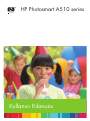 1
1
-
 2
2
-
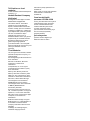 3
3
-
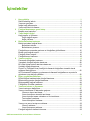 4
4
-
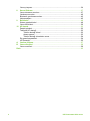 5
5
-
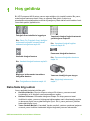 6
6
-
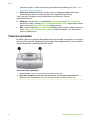 7
7
-
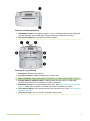 8
8
-
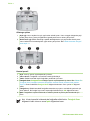 9
9
-
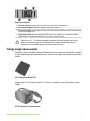 10
10
-
 11
11
-
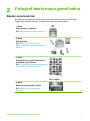 12
12
-
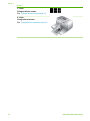 13
13
-
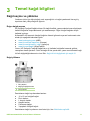 14
14
-
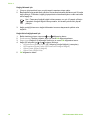 15
15
-
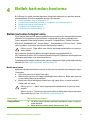 16
16
-
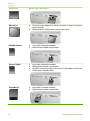 17
17
-
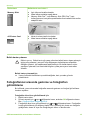 18
18
-
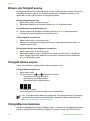 19
19
-
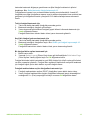 20
20
-
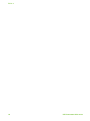 21
21
-
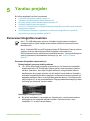 22
22
-
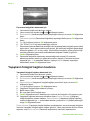 23
23
-
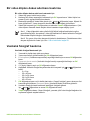 24
24
-
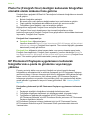 25
25
-
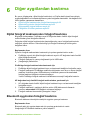 26
26
-
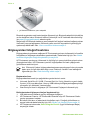 27
27
-
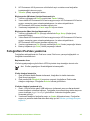 28
28
-
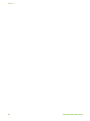 29
29
-
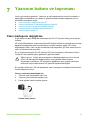 30
30
-
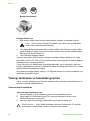 31
31
-
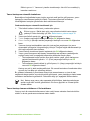 32
32
-
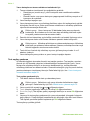 33
33
-
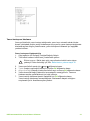 34
34
-
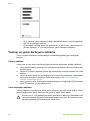 35
35
-
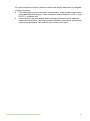 36
36
-
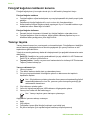 37
37
-
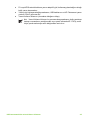 38
38
-
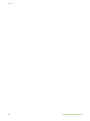 39
39
-
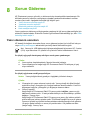 40
40
-
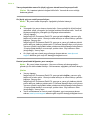 41
41
-
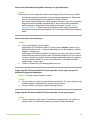 42
42
-
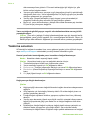 43
43
-
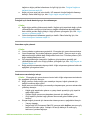 44
44
-
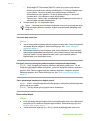 45
45
-
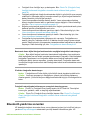 46
46
-
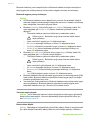 47
47
-
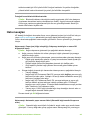 48
48
-
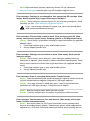 49
49
-
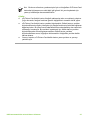 50
50
-
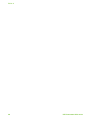 51
51
-
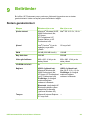 52
52
-
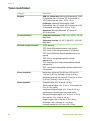 53
53
-
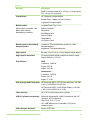 54
54
-
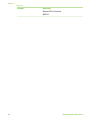 55
55
-
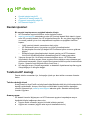 56
56
-
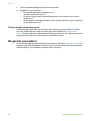 57
57
-
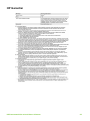 58
58
-
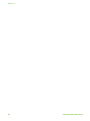 59
59
-
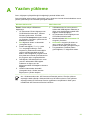 60
60
-
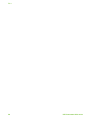 61
61
-
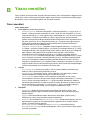 62
62
-
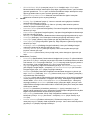 63
63
-
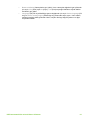 64
64
-
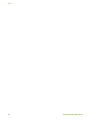 65
65
-
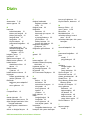 66
66
-
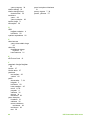 67
67
-
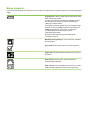 68
68
HP Photosmart A510 Printer series Kullanım kılavuzu
- Tip
- Kullanım kılavuzu
İlgili Makaleler
-
HP Photosmart 330 Printer series Kullanım kılavuzu
-
HP Photosmart 330 Printer series Başvuru Kılavuzu
-
HP Photosmart D7100 Printer series Kullanici rehberi
-
HP Photosmart D6100 Printer series Kullanici rehberi
-
HP Photosmart D7300 Printer series Kullanici rehberi
-
HP Photosmart A430 Portable Photo Studio series Kullanım kılavuzu
-
HP Photosmart 8200 Printer series Kullanici rehberi
-
HP Photosmart 320 Printer series Kullanici rehberi
-
HP Photosmart 370 Printer series Kullanici rehberi
-
HP Photosmart 8100 Printer series Kullanici rehberi